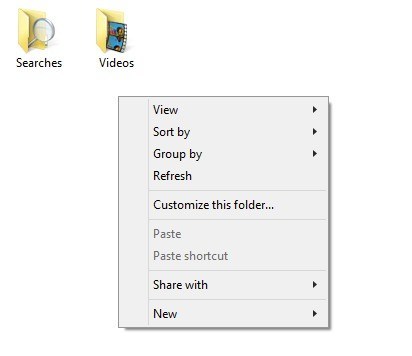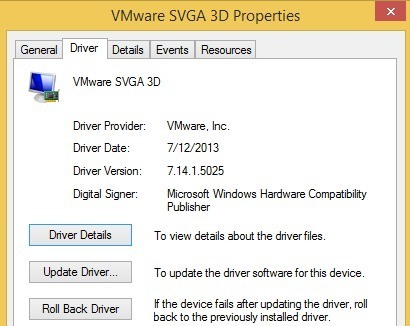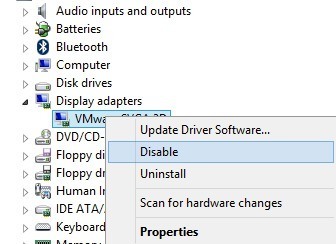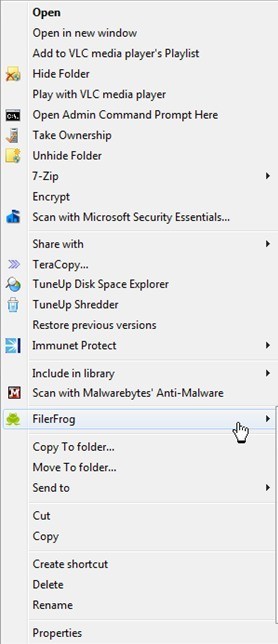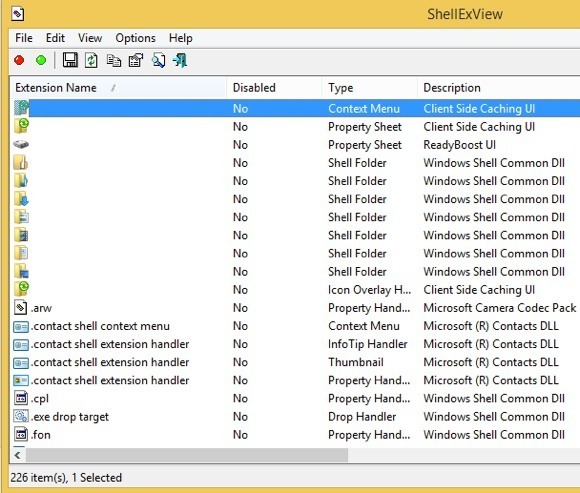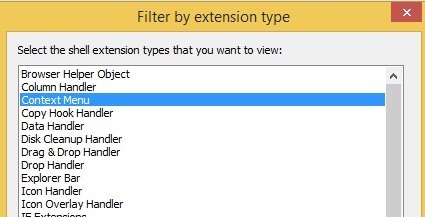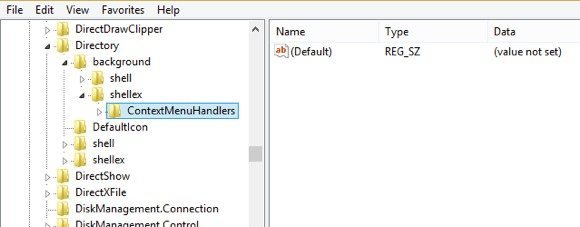最近ラップトップをWindows 8.1にアップグレードし、非常に厄介な問題に遭遇しました。デスクトップ上やWindowsエクスプローラ上で何かを右クリックしようとすると、右クリックメニューには10〜25秒かかることがあります。問題は、メニューが表示されるまでに30秒待っていたデスクトップでは特に悪いことでした。
Windows 7マシンでこの問題が数年前に起こったことを覚えていますが、私の右クリックのコンテキストメニューには、さまざまなプログラムによってたくさんのすっきりしたエントリ(サードパーティの拡張機能)が追加されています。この記事でもこの問題を解決する方法についてもお話します。問題を引き起こしているサードパーティの拡張機能かどうか、またはWindows 8.1で何かの問題があるかどうかを確認する簡単な方法は、セーフモードで再起動することです。セーフモードで問題が発生しない場合は、「サードパーティ拡張機能を無効にする」セクションにスキップしてください。
方法1 - グラフィックスドライバ/アダプタ
私の場合、特定のラップトップのグラフィックスドライバに問題が発生しました。グラフィックドライバがハードウェア用にリリースされる前に、私はWindows 8.1にアップグレードするのが早すぎました。ありがたいことに、製造元のWebサイトで確認したところ、Windows 8.1用の新しいグラフィックスドライバがありました。
また、Windows 8.1のグラフィックスドライバをまだ更新していないコンピュータが2台あるので、 Windows 8.1用の特定のドライバがない場合は、最新のWindows 8ドライバをダウンロードしてみてください。 Windows 8のドライバもない場合は、右クリックを遅らせることができない場合は、Windows 7を待つか、またはWindows 7にダウングレードするだけです。最後に、現在のグラフィックスドライバをアンインストールしてから再インストールするだけで運が良かったユーザーもいます。
一部の人で働いていたもう一つのトリックは、デバイスに行くことですマネージャーからディスプレイアダプタを右クリックし、[無効にする]を選択します。すぐに再度有効にするか、コンピュータを一度再起動してからアダプタを有効にすることができます。
方法2:サードパーティの拡張機能を無効にする
グラフィックスドライバが問題を解決しなかった場合、またはWindows 7、Vistaなどでこの問題が発生している場合は、右クリックのコンテキストメニューに表示されるエントリに関連している可能性があります。
しかし、正直言って、それはあなたの問題ではないでしょうか。コンテキストメニュー内のアイテムの数だけでなく、それを減速させることができます。場合によっては追加項目がいくつかあるだけかもしれませんが、間違った項目を1つ入れるとメニュー全体がゆっくりと読み込まれます。いずれにしても、すべてのエントリを調べ、問題の原因となっているものがあるかどうかを調べるときです。これを行う最善の方法は、NirSoftのShellExView というプログラムを使用することです。
先に進んでダウンロードして実行してください。これは非常に小さなプログラムであり、インストールする必要はありません。それは、Windows 7までしか動作しないと言われていますが、Windows 8とWindows 8.1では正常に動作します。あなたがそれを実行すると、あなたは巨大なアイテムのリストを取得し、それはあまり意味をなさないでしょう。
オプションをクリックしてから、 拡張機能タイプでフィルタリングリストでは、ContextMenuを選択し、他のすべての選択を解除します。
はるかに短くする必要があります。それでも、クリーンなWindows 8.1インストールでも、30以上のエントリがありました。製品名とMicrosoft Corporationの会社のMicrosoft Windowsオペレーティングシステムと簡単に識別できるすべてのシステムを無視できます。
このプログラムの素晴らしい点は、実際にそれらを削除せずにすべての拡張機能をすばやく無効にすることができるということです。下に、実際にレジストリ内のエントリを見つける方法を示しますが、その方法では実際にレジストリ内のエントリを削除する必要があります。
キーボード上のCTRLキーまたはSHIFTキーを使用して、Microsoft以外のすべてのエントリを選択します。 ファイルに移動して[選択したアイテムを無効にする]をクリックします。
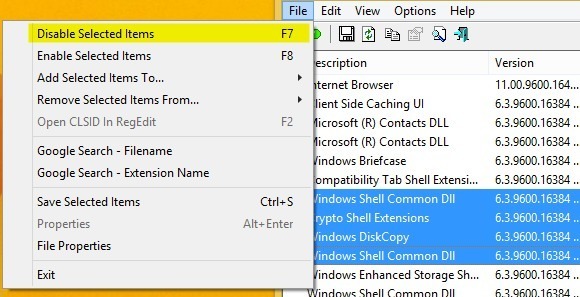 p>コンピュータを再起動してください。うまくいけば問題はなくなります!そうであれば、拡張機能の1つであることがわかります。
p>コンピュータを再起動してください。うまくいけば問題はなくなります!そうであれば、拡張機能の1つであることがわかります。
方法3 - インストールされたソフトウェア
もしあなたが1つ1つを有効にしてログオフし、再度ログオンして、上記の2つの方法では問題は解決されませんでした.3番目の問題は右クリックプロセスを妨害するソフトウェアプログラムがインストールされていることです。頭に浮かぶプログラムのいくつかは、Fences、Start8、およびWindowBlindsのようなStarDockアプリケーションです。これらのプログラムは、実際にはWindowsに接続し、その外観とともに動作を変更します。
Windowsの外観を変更するためにテーマまたはスキニングプログラムがインストールされている場合、何が起こるかを見てください。
方法4 - レジストリキー
この時点では多くのオプションが残らず、通常はレジストリにヒットするタイミングです。間違いなく最後の手段としてこれを使用し、レジストリから何かを削除する前にコンピュータをバックアップすることを確認してください。今、私はこう言っています。これらのエントリはWindowsでは重要ではないので、削除する必要がないものを削除しても、Windowsのインストールが損なわれることはありません。
Charmsバーを開いてregeditと入力してレジストリエディタを開きます。次に、次のキーに移動します。
HKEY_CLASSES_ROOT \ Directory \ background \ shellex \ ContextMenuHandlersそれは次のように完全に空です:
ここにエントリがある場合は、それらのいくつかを削除しようとすることができます。あなたは彼らが名前で何をするかを伝えることができるはずです。たとえば、Intel GraphicsまたはNVidiaがインストールされている場合は表示されます。 ContextMenuHandlersを右クリックして[エクスポート]を選択することで、そのキー全体をバックアップすることもできます。
ファイルとインポートを使用して、編集を開始する前の状態に戻します。このようにして、あなたが何をしているのかわからなくても、エントリを削除することができます。
それはかなりです。私は上記の方法のいずれかで修正されていない、ゆっくりと右クリックのコンテキストメニューに遭遇したことはありません。それでも問題が発生したり、状況について質問がある場合は、ここにコメントを投稿してください。お手伝いします。お楽しみください!